iPhone terkenal dengan ketahanannya. Namun, mereka juga mengalami beberapa kesalahan, sama seperti model telepon lainnya. Salah satu kesalahan iPhone yang umum adalah kesalahan iPhone SIM tidak didukung. Kesalahan ini bisa mengganggu, apalagi jika terus muncul berulang kali. Apa yang akan Anda lakukan jika mengalami kesalahan ini setelah membeli iPhone baru? Menahan diri dari kekhawatiran. Panduan pemecahan masalah ini akan mengajarkan Anda cara memperbaiki kesalahan SIM iPhone tidak didukung. Baca terus untuk mengetahui.
Apa maksudnya SIM tidak didukung?
Penyebab utama kesalahan ini adalah iPhone yang dikunci oleh operator. Penyebab lainnya mungkin termasuk iOS yang ketinggalan jaman, pengaturan jaringan yang buruk, dan banyak lagi.
Bagaimana cara menentukan apakah iPhone saya dikunci oleh operator?
Anda dapat menghubungi operator Anda atau memasukkan kartu SIM dari operator lain. Jika iPhone Anda terkunci oleh operator, iPhone mungkin menampilkan "SIM tidak didukung" atau meminta Anda memasukkan kode buka kunci.
Untuk mengatasi masalah SIM tidak didukung pada iPhone Anda, Anda dapat mencoba solusi berikut secara berurutan hingga masalah Anda teratasi.
Cara terbaik untuk menghapus kunci SIM iPhone adalah dengan menggunakan alat profesional seperti iOS Aktifkan, aplikasi penghapus kunci SIM yang kuat. Aplikasi iOS Unlock dikembangkan menggunakan teknologi mutakhir, memungkinkannya menghilangkan kunci SIM dengan kecepatan super. Selain menghapus kunci SIM, aplikasi iOS Unlock dapat melewati kunci aktivasi iCloud , menghapus sebagian besar kunci layar iPhone, membuka kunci ID Apple, menghapus kunci MDM, dan banyak lagi. Ini adalah aplikasi tiada tara yang telah digunakan jutaan orang di seluruh dunia.
Aplikasi iOS Unlock memiliki tingkat keberhasilan yang tinggi dalam memperbaiki kesalahan kartu SIM iPhone yang tidak didukung. Ini memiliki antarmuka yang mudah digunakan yang menjadikannya pilihan terbaik bagi pengguna komputer ahli dan pemula. Berikut adalah beberapa fitur yang membuat aplikasi iOS Unlock menjadi pilihan utama bagi banyak orang:
Di bawah ini adalah cara memperbaiki iPhone mengatakan SIM tidak didukung kesalahan menggunakan aplikasi iOS Unlock:
01 Navigasikan ke situs web aplikasi iOS Unlock, unduh, instal, dan luncurkan aplikasi di komputer Anda. Setelah itu, sambungkan iPhone ke komputer menggunakan kabel USB.
02 Pilih opsi "Buka Kunci Layar" dari Toolbox, dan pilih "Hapus SIM Terkunci" untuk memulai proses.

03 Anda akan diarahkan ke halaman baru. Tekan tombol "Mulai".
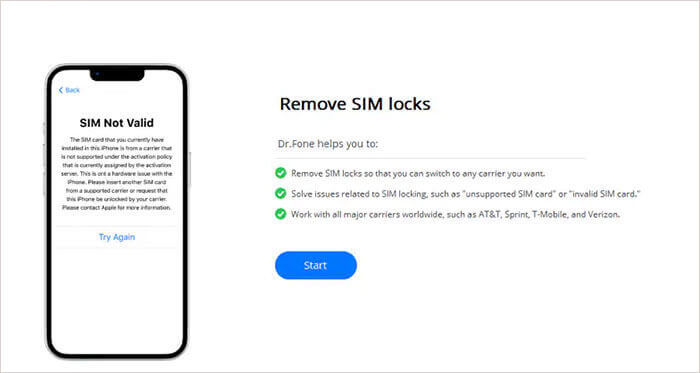
04 Perangkat lunak akan mendeteksi iDevice Anda dan menampilkan semua informasinya di layar. Klik tombol "Buka Kunci Sekarang" untuk menghilangkan kunci.
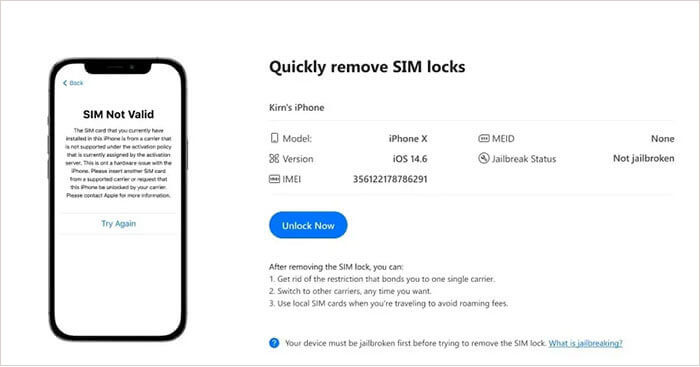
05 Proses membuka kunci SIM akan dimulai, dan Anda dapat melihat kemajuannya di bilah kemajuan aplikasi. Tunggu hingga proses selesai dan tekan tombol "Selesai".
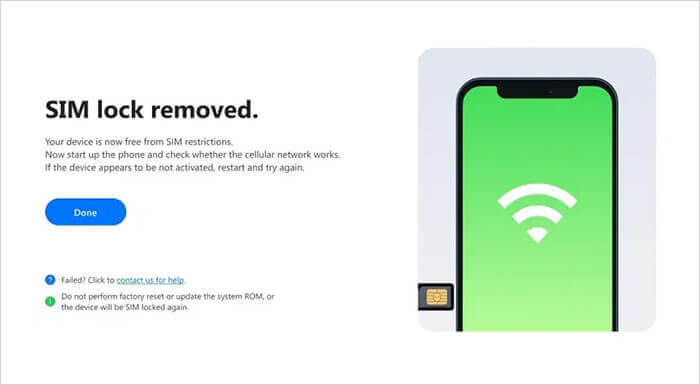
Baca selengkapnya: Bagaimana Cara Melewati Masalah SIM iPhone yang Tidak Didukung? (11 Metode Teratas)
Anda dapat memperbaiki masalah iPhone yang tidak didukung dengan mengatur ulang pengaturan jaringan iPhone Anda. Melakukan hal itu akan mengembalikan parameter pengaturan jaringan iPhone Anda ke pengaturan default, menghilangkan kesalahan. Di bawah ini adalah cara mengatur ulang pengaturan jaringan iPhone Anda:
Langkah 1. Luncurkan aplikasi pengaturan iPhone Anda dan pindah ke bagian "Umum".
Langkah 2. Gulir opsi yang tersedia dan tekan opsi "Transfer atau Reset iPhone".
Langkah 3. Tekan tombol "Reset" pada saat ini.
Langkah 4. Terakhir, tekan tombol "Reset Pengaturan Jaringan", dan masalah akan teratasi.

Banyak pengguna iOS 16 yang mengeluhkan beberapa kesalahan, termasuk kesalahan SIM tidak didukung. Oleh karena itu, sebaiknya Anda mengetahui bahwa masalahnya mungkin timbul dari hal lain selain kartu SIM Anda. Oleh karena itu, Anda dapat memperbaiki kesalahan ini dengan memperbarui iPhone Anda . Di bawah ini adalah cara memperbarui iPhone Anda:
Langkah 1. Luncurkan aplikasi Pengaturan iPhone Anda dan pindah ke tab "Umum".
Langkah 2. Tekan tombol "Pembaruan Perangkat Lunak".

Langkah 3. Anda akan melihat semua pembaruan yang tersedia di bagian ini. Pilih opsi "Unduh dan Instal" dan tunggu hingga proses instalasi selesai.
Periksa apakah kesalahan akan hilang setelah itu. Misalkan ia tidak mencoba tip pemecahan masalah berikutnya yang dibahas di bawah.
Salah satu penyebab utama kesalahan jenis ini adalah iPhone yang dikunci oleh operator. IPhone Anda hanya dapat berfungsi dengan operator tertentu jika dikunci oleh operator. Untuk mengetahui apakah iPhone Anda dikunci oleh operator, Anda harus mengikuti langkah-langkah sederhana di bawah ini:
Langkah 1. Luncurkan aplikasi Pengaturan iPhone Anda.
Langkah 2. Navigasikan ke bagian “Umum” dan pilih opsi “Tentang”.
Langkah 3. Ketuk bagian "Carrier Lock" dan periksa status tombol. Jika tertulis "Tidak ada batasan SIM", berarti iPhone tidak dikunci oleh operator. Jika tidak, iPhone akan terkunci, namun Anda dapat menghubungi penyedia layanan Anda untuk meminta mereka membuka kunci iPhone Anda.
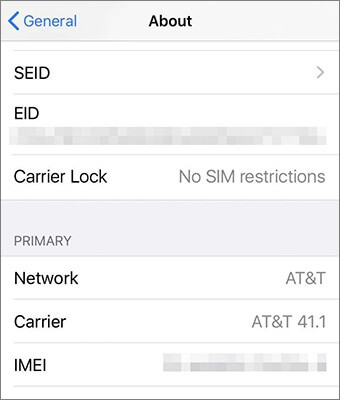
Anda dapat membuka kunci operator iPhone Anda dengan menghubungi penyedia layanan jaringan atau melalui situs web mereka. Namun, pertimbangkan apakah Anda memenuhi syarat untuk membuka kunci secara gratis. Anda harus memiliki informasi akun Anda, seperti PIN, nomor telepon, nama belakang, dan nama depan. Anda juga harus memiliki nomor IMEI iPhone Anda dan telah membayar semua uang yang tertunda jika Anda terikat kontrak. Di bawah ini adalah cara menghubungi penyedia layanan iPhone Anda:
Langkah 1. Periksa penyedia layanan yang mengunci iPhone Anda.
Langkah 2. Navigasikan ke bagian dukungan Apple untuk memeriksa apakah operator mendukung pembukaan kunci.
Langkah 3. Hubungi operator, minta mereka membuka kunci perangkat Anda, dan berikan semua informasi yang diperlukan.
Langkah 4. Terakhir, tetap bersabar karena membuka kunci mungkin memerlukan waktu 2 hingga 5 hari kerja.
Lihat Juga: Cara Membuka Kunci Kartu SIM di iPhone dengan Langkah Mudah [3 Solusi]
iTunes adalah aplikasi iOS yang memainkan peran besar dalam menyelesaikan sebagian besar kesalahan perangkat iOS , termasuk kesalahan kartu SIM iPhone tidak didukung. Di bawah ini adalah cara memperbaiki kesalahan ini menggunakan iTunes:
Langkah 1. Perbarui aplikasi iTunes komputer Anda. Jika Anda tidak memiliki iTunes di PC Anda, unduh dan instal versi terbarunya.
Langkah 2. Gunakan kabel USB yang berfungsi untuk menghubungkan iPhone ke komputer dan ketuk tombol "Percaya" di bawah pesan pop-up "Percayai Komputer Ini".
Langkah 3. Luncurkan iTunes jika tidak diluncurkan secara otomatis.
Langkah 4. Tekan tombol "Set up as new iPhone" dan tunggu iTunes mengaktifkan perangkat.

Catatan: Namun, perlu diperhatikan bahwa Anda akan kehilangan semua data iPhone jika menggunakan metode ini. Oleh karena itu, Anda harus mencadangkan data penting iPhone Anda , seperti foto, video, pesan, kontak, dll.
Meskipun ini terdengar ironis karena versi iOS beta dikenal memiliki banyak gangguan dan bug, beralih ke versi iOS beta dapat memperbaiki masalah ini secara permanen karena dibuat pada versi iOS terbaru. Cobalah teknik pemecahan masalah ini dan beralih kembali ke iOS normal Anda ketika masalah telah teratasi dengan mengikuti langkah-langkah di bawah ini:
Langkah 1. Navigasikan program beta Apple dan daftar ke beta publik iOS menggunakan ID Apple iPhone Anda.
Langkah 2. iPhone Anda akan menerima profil beta. Ketuk tombol "Instal" untuk menginstal versi beta iOS dan buka bagian "Pembaruan Perangkat Lunak" di bawah opsi "Umum".
Langkah 3. Tekan tombol "Unduh dan Instal" di bawah versi beta publik.
Langkah 4. Tunggu hingga versi beta diinstal di iPhone Anda dan periksa apakah masalahnya akan berhenti.
Membeli iPhone baru atau bekas dan bertanya-tanya mengapa dikatakan SIM tidak didukung. Anda dapat menggunakan panduan pemecahan masalah ini untuk memperbaiki kesalahan dengan lancar. Seperti dibahas di atas, iPhone yang dikunci oleh operator adalah penyebab utama kesalahan SIM iPhone tidak didukung. Jadi, cara tercepat untuk memperbaiki kesalahan ini adalah dengan menghapus kunci operator menggunakan penghapus kunci operator iPhone profesional seperti iOS Unlock . Ini adalah alat pelepas kunci pembawa yang sangat efektif, teruji, dan teruji.
Artikel Terkait:
Bagaimana Cara Memperbaiki iPhone Terjebak pada Mode Zoom dengan Cepat? (Terselesaikan)
Cara Aktivasi iPhone Tanpa Kartu SIM (Yang Terakhir Paling Mudah)
Bagaimana Cara Membuka Kunci iPhone tanpa Kartu SIM? [Tutorial Diperbarui]
Mengganti Kartu SIM Antar iPhone [Panduan Lengkap & Komprehensif]